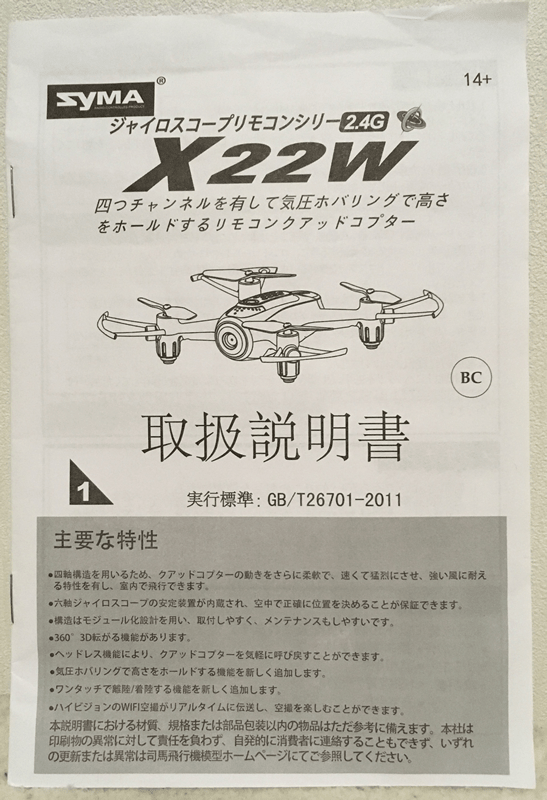年始早々厄日が訪れたおもとです、こんにちは。
年の瀬にドローンデビューしたことは、こちらの記事で紹介させていただきました。
この記事の中で、自分用に購入したドローンはSYMA社のX22Wという機種だと説明しました。
ただ、こちらの機種には日本語のマニュアルが存在しません!
(Amazonで日本語説明書ありと書いてあったのに!)
英語も中国語も読めないおもとは軽いショックを受けました・・。
基本的にマニュアルはビジュアルベースなので、なんとなくは分かるのですが、言語アレルギーの方もいらっしゃるかと思いますので、おもとがトライアンドエラーを繰り返して得た体験を元に、簡易的なマニュアルを自分用に記載いたします。
わからないところは放置しますので、ご容赦ください。
カメラ付きドローンSYMA X22Wの飛行準備
- SYMA X22W本体付属のバッテリーを充電する
- コントローラーに単3電池を4本セットする
1.SYMA X22W本体付属のバッテリーを充電する
本体のプロペラを回転させるには、はじめに充電が必要です。
まず、本体からスティック状のバッテリーを抜き取ります。
つまみの部分を指で挟んで、ある程度力を入れると抜くことができます。
次にバッテリーを充電するための充電ドックをUSBで接続します。
(近くにパソコンがあれば、パソコン本体に接続しても充電できますし、コンセントにUSB差込口のあるものをセットし、充電ドックにつなげてもかまいません)
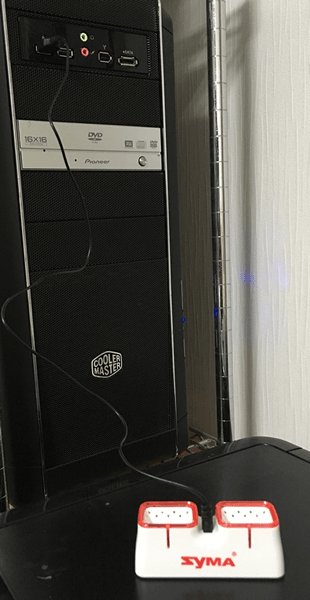
充電ドックにスティックバッテリーを差し込みます。
この時、表と裏を間違えないように差し込んでください。
(金属のコネクト部分を目印にするとわかりやすいです)

充電が正常に行われていると、ドックのランプが点灯します。

充電時間はだいたい90分程度です。
2.コントローラーに単3電池を4本セットする
ドローン本体を操作するコントローラーを使用するためには、単3電池が4本必要です。
※後述するSYMA-GOという、X22W専用のアプリをインストールして、スマートフォンで操作することもできるのですが、操作性がコントローラーよりも劣るため、コントローラーで操作できるようにしておくほうが無難です。
コントローラーの裏にある電池格納ボックスの蓋を、付属のドライバーでネジを緩めて開け、単3電池をセットします。

以上で準備は終了です。
SYMA X22Wを操縦する
- コントローラーとドローン本体を接続する
- プロペラ回転の開始方法と停止方法
- ドローンの高度と進行方向の操縦
- ドローンの水平回転
- 宙返りと元の場所への帰還方法
1.コントローラーとドローン本体を接続する
ここがマニュアルだとわかりにくかったので、手順を説明します。
まず、コントローラー、本体双方の電源をONにします。
本体の電源をONにすると、四方のLEDランプがチカチカと早いリズムで点滅するので地面(床)に置き、左スティックを上、下と動かします。
その時、「ピッ、ピッ」と音がなります。
これで本体とコントローラーのペアリングが完了です。
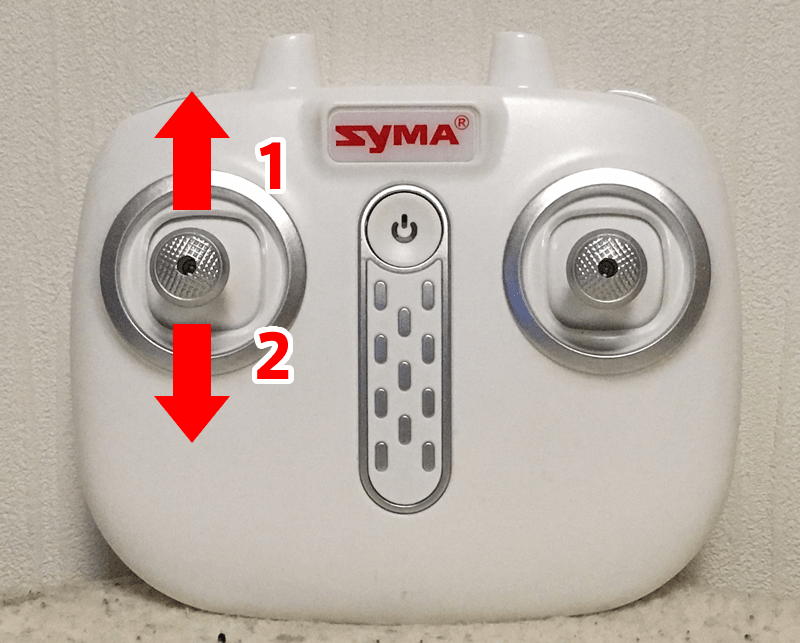
2.プロペラ回転の開始方法と停止方法
開始方法
接続が完了した後、もう一度左スティックを上に動かすと、プロペラが回りはじめます。
停止方法
方法1:ドローン本体が着陸している時、左スティックを下に動かします。
方法2:ドローン本体が着陸している時、左スティックを右下、右スティックを左下に動かします。

3.ドローンの高度と進行方向の操縦
高度の上下
コントローラーの左スティックで操作します。
上に動かすと高度が上がり、下に動かすと高度が下がります。
何も操作しないと、(理論上は)高度を保ちます。
進行方向
コントローラーの右スティックで操作します。
ドローン本体の方向定義は、カメラレンズがある側が前です。
スティックを上に動かすと前に、下に動かすと後ろ、左右はそのまま左右に移動します。

また、高度、進行方向とも、スティックの傾き加減で、速度が変化します。
傾きが大きいと早く、傾きが小さいとゆっくりと移動します。
4.ドローンの水平回転
ドローンの機体を水平に回転させる場合は、コントローラーの左スティックを左右に動かします。
高度や進行方向の操作と同じく、傾きで回転の速さを調整します。
5.宙返りと元の場所への帰還方法
コントローラーの右肩部分の下のボタンを押しながら、右スティックの上で前回りの宙返り、下で後ろ周りの宙返りをします。
また、右肩部分の上のボタンを押すと、離陸地点に帰還するようです・・・うまく帰還したことはないですが(笑)。
ドローン本体付属のカメラで撮影する
この機種はドローン本体付属のカメラをスマートフォンにWi-fi接続することで、写真やビデオを撮影することができます。
その手順を説明します。
- スマートフォンに専用アプリを入れる
1.スマートフォンに専用アプリを入れる
まず、スマートフォン用の専用アプリSYMA-GOをインストールします。
※説明書にQRコードがあるので、そちらからアプリをインストールする方が早いですが、アプリ検索や下の画像からもリンクしていますので、そちらを利用されてもいいと思います。
2.ドローン本体とスマートフォンをWi-fiで接続する
ドローン本体の電源をONにします。
※ここからはiPhoneで説明します。
スマートフォンの「設定」画面より、Wi-Fiをタップし、FPV_WIFI_・・・を選んで接続します。
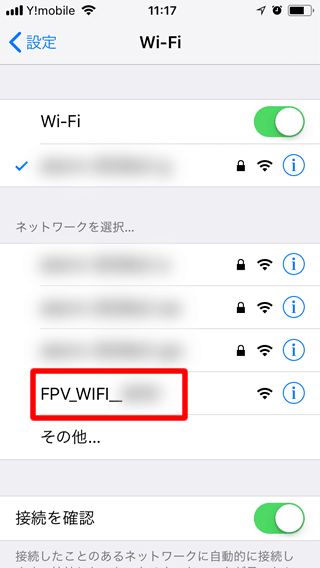
3.アプリを起動し、撮影する
Wi-Fiで接続後、ダウンロードしたSYMA-GOを起動し、STARTを押すと、画面にドローン本体のカメラレンズに写っている風景が表示されます。

左上のカメラアイコンをタップすると、写っている風景を写真撮影できます。
右上のビデオアイコンをタップすると、写っている風景の動画を撮影できます。
操作上の注意点
基本的な機能については説明しましたので、ドローンの操縦と撮影はこれで問題なくできると思います。
ここからは私の体験から、操縦する上での注意点を何点か書いておきます。
風の強い日は屋外で操作しにくい
風が強く吹いている日にドローンを飛ばしてみたのですが、少し高度を上げるだけで一気に機体が流されてしまいました・・・。
やはり機体の軽さとプロペラの小ささで、推進力よりも風力が勝るようです。
少し慣れるまでは、室内で練習
僕も含め、初心者はとにかく急激な操縦をしてしまいがちです。
特に思うような操縦ができなく、機体の制御が効かなくなると、加速度的に気持ちが焦ってしまうもの。
そうならないために、ある程度空間を確保できる室内で練習してみたほうがいいと思いました。
練習方法はこのあたりが参考になるかと思います。
【室内編】初心者の為のドローン練習7選
急激な操作はしない
ドローンの操作はとにかく繊細です。
高さや距離の感覚を養わないうちに、自分から離れてしまうと制御不能に陥ることが多々あります。
そうならないために、コントローラーの倒し方は、本当に倒れたか倒れないかわからない程度で操作しましょう。
それを行わなかったために、僕は一大事件を起こしてしまうのですが、その話に興味があるかたは、こちらをご覧ください。
 悲劇的結末!アラフォー男子が購入1週間でドローンを失った4つの理由と3つの教訓
悲劇的結末!アラフォー男子が購入1週間でドローンを失った4つの理由と3つの教訓
最後に
ここまで説明してきたことが視覚的に分かる動画をご紹介します!
英語ですけど、とてもわかりやすいです。
 リトルおもと
リトルおもと
そーともいうね!
以上、SYMA X22Wの簡易操作マニュアルでした!
オチ
よく探したら、日本語のマニュアル同封されてるやーん!